Honor Play5T Proで画面を録画する方法
最近の携帯電話には特殊な機能が増えており、ほとんどの機能の操作方法も非常に簡単です。その中でも最も人気のある機能は、チャット、仕事、ゲームなどで頻繁に使用される画面録画とスクリーンショットです。今日、編集者はまず画面録画に関するチュートリアルを提供し、Honor Play5T Pro 電話で画面録画を有効にする方法を示します。

Play5TPro 画面録画チュートリアルを称えてください。
1. キーの組み合わせを使用して画面を記録します。
電源ボタンと音量大ボタンを同時に押し続けると画面録画が開始され、もう一度押し続けると画面録画が終了します。
2. ショートカット スイッチを使用して画面を記録します。
上部のステータス バーを下にスワイプすると通知パネルが表示され、引き続き下にスワイプするとメニュー全体が表示されます。
「画面録画」をクリックして画面録画を開始し、画面上部の赤いタイミングボタンをクリックして画面録画を終了します。
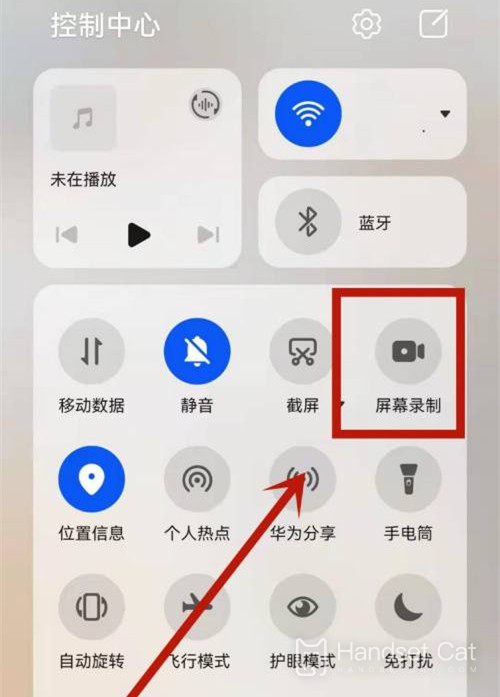
3. 2 つの関節を使用して画面を記録します。
ナックルを使用する前に、[設定] > [アクセシビリティ] > [クイック スタートとジェスチャー] > [画面録画] に移動し、画面録画スイッチがオンになっていることを確認してください。
指の関節を軽く押して画面を素早くダブルタップすると録音が開始され、もう一度ダブルタップすると録音が終了します。
Honor Play5t Proの画面録画方法は比較的シンプルで、録画されたビデオは、最適化後、画質を維持したまま圧縮されるため、より便利です。













